苹果笔记本windows系统怎么截图 苹果电脑如何使用快捷键截屏
更新时间:2023-09-09 13:08:17作者:xtang
苹果笔记本windows系统怎么截图,苹果笔记本电脑作为一款功能强大的设备,其截图功能也是非常方便实用的,对于使用Windows系统的苹果笔记本用户来说,截图操作并不复杂。你可以通过使用快捷键来轻松完成截图任务。而对于使用苹果电脑的用户来说,截屏同样也是一项简单易学的操作。通过掌握相应的快捷键,你可以快速地截取屏幕上的任何内容。无论你使用的是Windows系统还是苹果电脑,掌握截图技巧都能帮助你更高效地进行工作和学习。下面我们将详细介绍苹果笔记本在Windows系统下以及苹果电脑上的截图方法。
具体方法:
1.例如在虚拟系统上,点击启动台。如下。
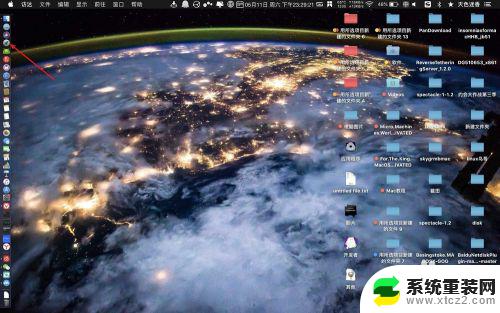
2.之后点击【pd】,如下。
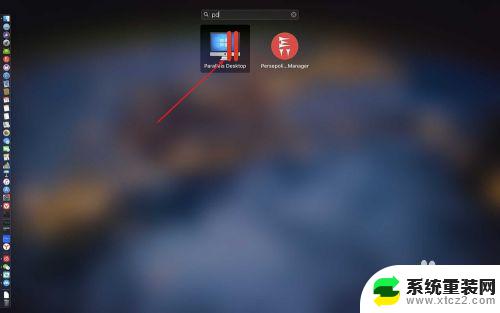
3.点击win10,如下。
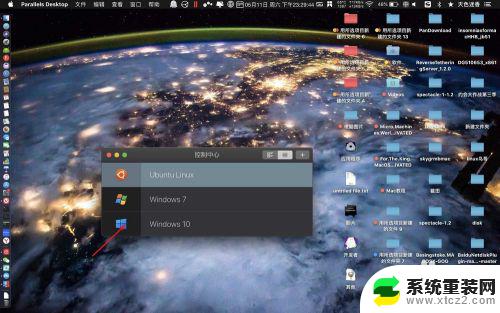
4.然后按快捷键【cmmand+shift+s】,如下。
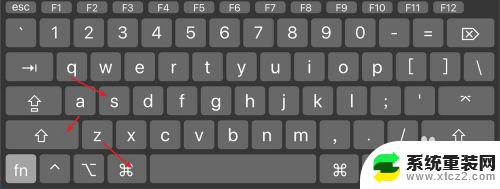
5.然后选择一个截图类型,默认是框选。
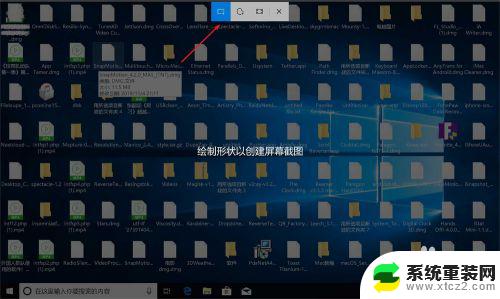
6.然后拖动鼠标框选范围,即可截图。
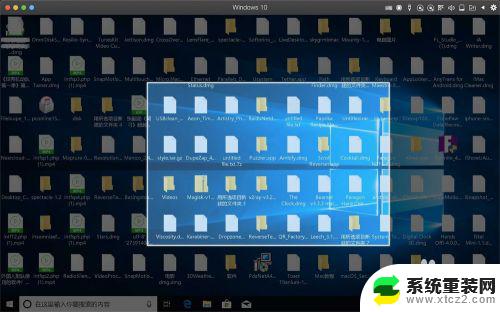
7.截取全屏,那么按快捷键的时候。点击顶部的全屏框选。
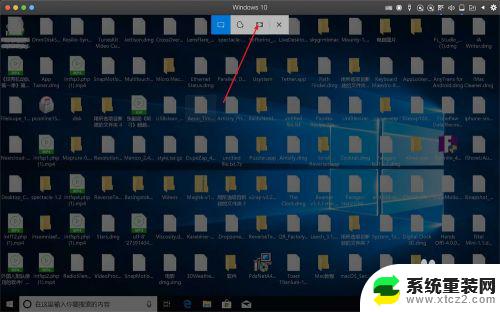
以上就是苹果笔记本在windows系统下如何截图的全部内容,如果你也遇到了同样的情况,可以参考我的方法来处理,希望这篇文章能对大家有所帮助。
苹果笔记本windows系统怎么截图 苹果电脑如何使用快捷键截屏相关教程
- 苹果电脑如何快捷键截图 苹果MacBook笔记本如何使用快捷键截图
- 苹果笔记本怎么样截屏 苹果笔记本截图快捷键
- 苹果截屏怎么关闭 怎么关闭苹果手机的截图快捷键
- 苹果7怎么截长屏截图 iPhone7怎么使用滚动截长图
- 14pro截屏怎么操作 苹果14pro截屏快捷键
- 苹果6s怎样截屏 苹果6s手机两种截图方式介绍
- 笔记本截图按键 笔记本截屏的快捷键介绍
- 电脑屏幕截屏怎么截图 电脑屏幕截图常用的快捷键使用方法
- 双系统苹果系统换windows系统 苹果笔记本双系统切换方法
- 苹果电脑 键盘通用吗 苹果笔记本MAC键盘的特殊功能
- 笔记本的显卡怎么看 笔记本电脑显卡怎么选择
- u盘满了导致无法使用 U盘容量已满无法打开
- 电脑锁屏时间短怎么弄时长 电脑锁屏时间调整
- 电脑桌面自动排序怎么设置 桌面图标排序方式设置方法
- 电脑程序停止工作怎么修复 电脑出现该程序已停止工作如何解决
- 桌面电脑图标怎样变小 电脑桌面上的图标快速缩小
电脑教程推荐